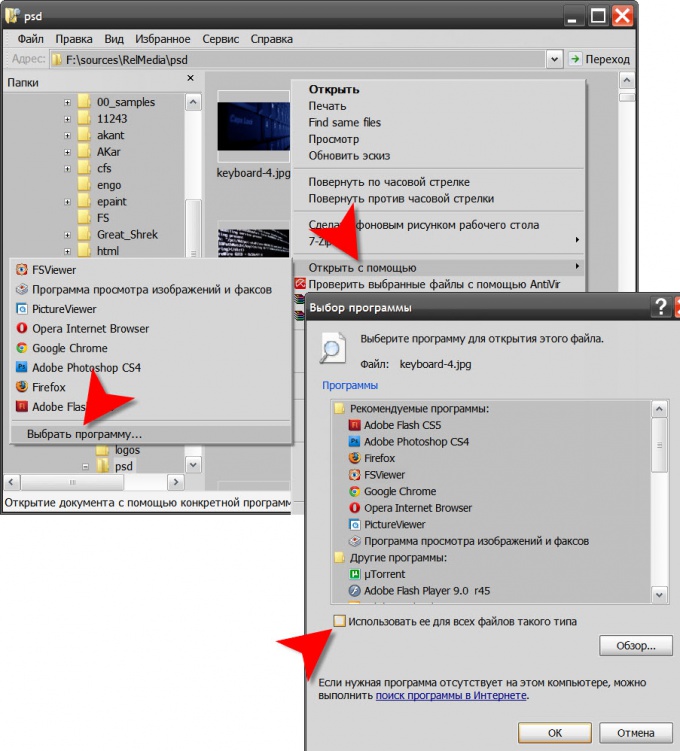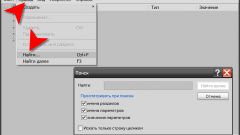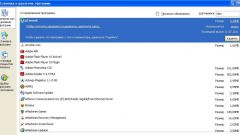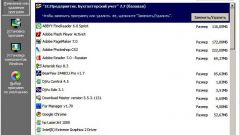Инструкция
1
Используйте настройки самого приложения, которое должно быть сопоставлено интересующему вас типу файлов. Как правило, программы умеют сами вносить необходимые записи в системный реестр и делают это в процессе инсталляции. Те из них, которые предназначены для работы с несколькими типами файлов, позволяют делать это и после установки. Например, в программе для просмотра графики Fast Stone Image Viewer надо нажать клавишу f12, в открывшемся окне настроек перейти на вкладку Assotiations, выставить отметки в чекбоксах нужных типов файлов и нажать кнопку OK.
2
Щелкните правой кнопкой мыши какой-либо файл того типа, который необходимо сопоставить нужному вам приложению. В выпавшем контекстном меню раскройте раздел «Открыть с помощью» и кликните строку «Выбрать программу». В результате откроется окно с заголовком «Выбор программы» со списком приложений. Выберите программу, если она присутствует в этом перечне, а если нет - нажмите кнопку «Обзор» и найдите ее на жестком диске вашего компьютера. Затем поставьте отметку рядом с надписью «Использовать ее для всех файлов такого типа» и нажмите кнопку «OK».
3
Раскройте главное меню на кнопке «Пуск» и запустите Панель управления, если вы используете ОС Windows Vista. Щелкните по ссылке «Классический вид», а затем дважды кликните компонент «Программы по умолчанию». Выберите пункт «Сопоставление типов файлов или протоколов конкретным программам» на следующей странице и вам будет представлен длинный список всех известных операционной системе расширений файлов. Найдя среди них нужный, выделите его строку и нажмите кнопку «Изменить программу». В открывшемся окне выберите приложение из представленного в нем списка или нажмите кнопку «Обзор» и найдите исполняемый файл нужной программы на носителях компьютера. После этого нажмите «OK» и закройте окно компонента.
4
В ОС Windows XP аналогичный компонент открывается запуском Проводника (сочетание клавиш win + e) и выбором пункта «Свойства папки» в разделе «Сервис» его меню. В окне свойств список типов файлов помещен на вкладку с одноименным названием («Типы файлов»), а для сопоставления выделенного в этом списке расширения нужной программе надо нажимать кнопку «Изменить». В результате открывается то же самое окно выбора приложений, которое описано во втором шаге.
Видео по теме